En la página Promociones del menú de Mercado Libre en el Admin VTEX, los sellers tienen acceso a una lista con todas las campañas promocionales de Mercado Libre. En esta página puedes consultar el nombre, tipo y ID de las campañas, el plazo para incluir anuncios, el periodo de vigencia y el status.
Al hacer clic en una promoción de la lista, el seller utiliza la barra de búsqueda para encontrar anuncios registrados, ya sea por el ID-MercadoLibre o por Nombre del anuncio.
Accede a la página Promociones en el Admin VTEX, en Marketplace > Mercado Libre > Promociones.
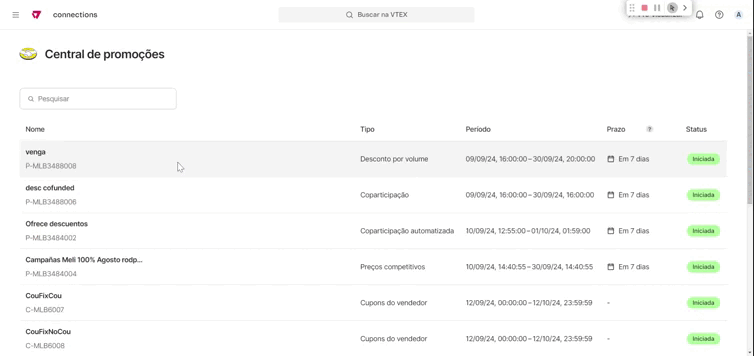
Tipos de promociones
Consulta a continuación los diferentes tipos de campañas en la página Promociones de Mercado Libre:
- Tradicional
- Co-fondeadas
- Descuento pre-acordado por ítem
- Descuento por volumen
- Oferta del día
- Oferta relámpago
- Co-fondeada automatizada
- Precios competitivos
- Liquidación de stock full
- Campaña del vendedor
- Cupones del vendedor
Tradicional
En este tipo de campaña promocional el seller define el porcentaje de descuento que desea aplicar a los anuncios seleccionados, respetando los límites establecidos por Mercado Libre. Mercado Libre disponibiliza la promoción, los anuncios aptos para participar y los límites de descuento máximos y mínimos permitidos.
Al seleccionar una promoción de tipo Tradicional, se muestra una pantalla con las siguientes tres secciones:
Candidatos
En esta sección, el seller elegirá los anuncios que desea incluir en la promoción Tradicional. Para incluir anuncios en esta campaña promocional sigue los pasos a continuación:
- En la sección Candidatos marca los anuncios que deseas incluir.
- En la parte superior de la pantalla, haz clic en el botón
Incluir en la promoción. - Rellena los campos Descuento y Descuento Meli+ (opcional).
- Haz clic en el botón
Confirmar.
Si el status de la campaña promocional es Activa, los anuncios seleccionados y configurados en la sección Candidatos se enviarán a la sección Participando y los descuentos estarán activos en Mercado Libre. Si el status de la campaña es Disponible, los anuncios se envían a la sección Programados.
Programados
En la sección Programados se mostrarán los anuncios previamente configurados para participar en una campaña promocional cuyo status es Disponible.
Cuando el status de la campaña cambie a Activa, todos los anuncios listados en esta sección se enviarán a la sección Participando.
Participando
En la sección Participando se mostrarán los anuncios previamente configurados para participar en una campaña promocional cuyo status es Activa.
Si deseas remover algún producto de la campaña sigue los pasos a continuación:
- Marca la casilla correspondiente al Anuncio que deseas remover de la campaña.
- Haz clic en el ícono .
- En la ventana emergente haz clic en el botón
Confirmar.
Los anuncios removidos de la campaña aparecerán listados en la sección Candidatos y podrán incluirse nuevamente.
Co-fondeada
En este tipo de campaña promocional Mercado Libre cubre un porcentaje del descuento ofrecido en la plataforma. El marketplace ofrece un X % de descuento y el seller ofrece un Y %. Es decir, que en total, el comprador tendrá un X+Y % de descuento.
Mercado Libre define el porcentaje de descuento que cada parte debe ofrecer para un determinado producto, y el seller puede aceptar o rechazar la inclusión del producto en la promoción. El porcentaje de descuento no puede modificarse.
Al hacer clic en una campaña de tipo Co-fondeada, el seller encontrará tres secciones:
Candidatos
En esta sección, el seller seleccionará los anuncios que desea incluir en la promoción Co-fondeada. Para enviar anuncios a esta campaña promocional sigue los pasos a continuación:
- En la sección Candidatos marca los anuncios que deseas incluir.
- En la parte superior de la pantalla, haz clic en el botón
Incluir en la promoción. - En la ventana emergente haz clic en el botón
Confirmar.
Si el status de la campaña promocional es Activa, los anuncios seleccionados y configurados en la sección Candidatos se enviarán a la sección Participando. Si el status de la campaña es Disponible, los anuncios se envían a la sección Programados.
Programados
En la sección Programados se mostrarán los anuncios previamente configurados para participar en una campaña promocional cuyo status es Disponible.
Cuando el status de la campaña cambie a Activa, todos los anuncios listados en esta sección se enviarán a la sección Participando.
Participando
En la sección Participando se mostrarán los anuncios previamente configurados para participar en una campaña promocional cuyo status es Activa.
Si deseas remover algún producto de la campaña sigue los pasos a continuación:
- Marca la casilla correspondiente al Anuncio que deseas remover de la campaña.
- Haz clic en el ícono .
- En la ventana emergente haz clic en el botón
Confirmar.
Descuento pre-acordado por ítem
En este tipo de campaña promocional el seller realiza un preacuerdo de descuento para determinados anuncios con un agente comercial de Mercado Libre. Si tu tienda tiene un agente de ventas, contáctalo para activar esta campaña.
En este preacuerdo, se establecen el precio, el descuento ofrecido y el beneficio que se concederá. Una vez alcanzado el acuerdo con el agente comercial de Mercado Libre, la promoción estará disponible en la página Promociones de Mercado Libre.
Los anuncios candidatos para la campaña son seleccionados por el marketplace. Al seleccionar el tipo de campaña Descuento pre-acordado por ítem, encontrarás las siguientes secciones:
Candidatos
En esta sección el seller seleccionará los anuncios que desea incluir en la promoción Descuento pre-acordado por ítem. Para enviar anuncios a esta campaña promocional sigue los pasos a continuación:
- En la sección Candidatos marca los anuncios que deseas incluir.
- En la parte superior de la pantalla, haz clic en el botón
Incluir en la promoción. - En la ventana emergente haz clic en el botón
Confirmar.
Si el status de la campaña promocional es Activa, los anuncios seleccionados y configurados en la sección Candidatos se enviarán a la sección Participando . Si el status de la campaña es Disponible, los anuncios se envían a la sección Programados.
Programados
En la sección Programados se mostrarán los anuncios previamente configurados para participar en una campaña promocional cuyo status es Disponible.
Cuando el status de la campaña cambie a Activa, todos los anuncios listados en esta sección se enviarán a la sección Participando.
Participando
En la sección Participando se mostrarán los anuncios previamente configurados para participar en una campaña promocional cuyo status es Activa.
Si deseas remover algún producto de la campaña sigue los pasos a continuación:
- Marca la casilla correspondiente al Anuncio que deseas remover de la campaña.
- Haz clic en el ícono .
- En la ventana emergente haz clic en el botón
Confirmar.
Los anuncios removidos de la campaña no pueden volver a enviarse.
Descuento por volumen
Los sellers pueden aplicar un descuento cuando se alcanza un determinado número de ítems del mismo producto, por ejemplo, compra 3, paga 2 o 50 % de descuento en el segundo ítem. Mercado Libre asume parte del porcentaje de descuento ofrecido.
Si el seller desea modificar el precio de un producto que participa en esta campaña, debe eliminar el producto de la campaña, modificar el precio del producto y enviarlo de nuevo.
El marketplace selecciona los anuncios que pueden participar en esta campaña. Al seleccionar la campaña Descuento por volumen, encontrarás las siguientes tres secciones:
Candidatos
En esta sección el seller seleccionará los anuncios que desea incluir en la promoción Descuento por volumen. Para enviar anuncios a esta campaña promocional sigue los pasos a continuación:
- En la sección Candidatos marca los anuncios que deseas incluir.
- En la parte superior de la pantalla, haz clic en el botón
Incluir en la promoción. - En la ventana emergente haz clic en el botón
Confirmar.
Si el status de la campaña promocional es Activa, los anuncios seleccionados y configurados en la sección Candidatos se enviarán a la sección Participando. Si el status de la campaña es Disponible, los anuncios se envían a la sección Programados.
Programados
En la sección Programados se mostrarán los anuncios previamente configurados para participar en una campaña promocional cuyo status es Disponible.
Cuando el status de la campaña cambie a Activa, todos los anuncios listados en esta sección se enviarán a la sección Participando.
Participando
En la sección Participando se mostrarán los anuncios previamente configurados para participar en una campaña promocional cuyo status es Activa.
Si deseas remover algún producto de la campaña sigue los pasos a continuación:
- Marca la casilla correspondiente al Anuncio que deseas remover de la campaña.
- Haz clic en el ícono .
- En la ventana emergente haz clic en el botón
Confirmar.
Oferta del día
La campaña de tipo Oferta del día tiene una duración de 24 horas y los sellers podrán aceptar los anuncios que Mercado Libre recomiende y determinar un descuento para cada producto participante.
Al seleccionar la campaña, encontrarás las siguientes tres secciones:
Candidatos
En esta sección el seller seleccionará los anuncios que desea incluir en la promoción Oferta del día. Para enviar anuncios a esta campaña promocional sigue los pasos a continuación:
- En la sección Candidatos marca los anuncios que deseas incluir.
- En la parte superior de la pantalla, haz clic en el botón
Incluir en la promoción. - Rellena con el descuento que desea ofrecer.
- En la ventana emergente haz clic en el botón
Confirmar.
Si el status de la campaña promocional es Activa, los anuncios seleccionados y configurados en la sección Candidatos se enviarán a la sección Participando. Si el status de la campaña es Disponible, los anuncios se envían a la sección Programados.
Programados
En la sección Programados se mostrarán los anuncios previamente configurados para participar en una campaña promocional cuyo status es Disponible.
Cuando el status de la campaña cambie a Activa, todos los anuncios listados en esta sección se enviarán a la sección Participando.
Participando
En la sección Participando se mostrarán los anuncios previamente configurados para participar en una campaña promocional cuyo status es Activa.
En este tipo de campaña no es posible remover los anuncios.
Oferta relámpago
En la campaña Oferta relámpago las campañas duran poco tiempo, generalmente algunas horas. Es Mercado Libre quien determina la duración.
Al seleccionar la campaña, encontrarás las siguientes tres secciones:
Candidatos
En esta sección el seller seleccionará los anuncios que desea incluir en la promoción Oferta relámpago. Para enviar anuncios a esta campaña promocional sigue los pasos a continuación:
- En la sección Candidatos marca los anuncios que deseas incluir.
- En la parte superior de la pantalla, haz clic en el botón
Incluir en la promoción. - Rellena con el descuento que desea ofrecer y la cantidad de productos disponibles.
- En la ventana emergente haz clic en el botón
Confirmar.
Si el status de la campaña promocional es Activa, los anuncios seleccionados y configurados en la sección Candidatos se enviarán a la sección Participando. Si el status de la campaña es Disponible, los anuncios se envían a la sección Programados.
Programados
En la sección Programados se mostrarán los anuncios previamente configurados para participar en una campaña promocional cuyo status es Disponible.
Cuando el status de la campaña cambie a Activa, todos los anuncios listados en esta sección se enviarán a la sección Participando.
Participando
En la sección Participando se mostrarán los anuncios previamente configurados para participar en una campaña promocional cuyo status es Activa.
En este tipo de campaña no es posible remover los anuncios si la campaña tiene el status Activa.
Co-fondeada automatizada
En el tipo de campaña Co-fondeada automatizada es Mercado Libre quien determina los anuncios participantes y los descuentos que aplicarán el seller y el marketplace. El seller puede elegir aceptarla o no.
Al seleccionar una campaña de este tipo, el seller encontrará las siguientes tres secciones:
Candidatos
En esta sección el seller seleccionará los anuncios que desea incluir en la promoción Co-fondeada automatizada. Para enviar anuncios a esta campaña promocional sigue los pasos a continuación:
- En la sección Candidatos marca los anuncios que deseas incluir.
- En la parte superior de la pantalla, haz clic en el botón
Incluir en la promoción. - En la ventana emergente haz clic en el botón
Confirmar.
Si el status de la campaña promocional es Activa, los anuncios seleccionados y configurados en la sección Candidatos se enviarán a la sección Participando. Si el status de la campaña es Disponible, los anuncios se envían a la sección Programados.
Programados
En la sección Programados se mostrarán los anuncios previamente configurados para participar en una campaña promocional cuyo status es Disponible.
Cuando el status de la campaña cambie a Activa, todos los anuncios listados en esta sección se enviarán a la sección Participando.
Participando
En la sección Participando se mostrarán los anuncios previamente configurados para participar en una campaña promocional cuyo status es Activa.
Si deseas remover algún producto de la campaña sigue los pasos a continuación:
- Marca la casilla correspondiente al Anuncio que deseas remover de la campaña.
- Haz clic en el ícono .
- En la ventana emergente haz clic en el botón
Confirmar.
Precios competitivos
En el tipo de campaña Precios competitivos es Mercado Libre quien determina los anuncios participantes y los descuentos que aplicará el seller. El seller puede elegir aceptarlos o no.
Al seleccionar una campaña de este tipo, el seller encontrará las siguientes tres secciones:
Candidatos
En esta sección el seller seleccionará los anuncios que desea incluir en la promoción Precios competitivos. Para enviar anuncios a esta campaña promocional sigue los pasos a continuación:
- En la sección Candidatos marca los anuncios que deseas incluir.
- En la parte superior de la pantalla, haz clic en el botón
Incluir en la promoción. - En la ventana emergente haz clic en el botón
Confirmar.
Si el status de la campaña promocional es Activa, los anuncios seleccionados y configurados en la sección Candidatos se enviarán a la sección Participando. Si el status de la campaña es Disponible, los anuncios se envían a la sección Programados.
Programados
En la sección Programados se mostrarán los anuncios previamente configurados para participar en una campaña promocional cuyo status es Disponible.
Cuando el status de la campaña cambie a Activa, todos los anuncios listados en esta sección se enviarán a la sección Participando.
Participando
En la sección Participando se mostrarán los anuncios previamente configurados para participar en una campaña promocional cuyo status es Activa.
Si deseas remover algún producto de la campaña sigue los pasos a continuación:
- Marca la casilla correspondiente al Anuncio que deseas remover de la campaña.
- Haz clic en el ícono .
- En la ventana emergente haz clic en el botón
Confirmar.
Liquidación stock Full
En el tipo de campaña liquidación stock Full Mercado Libre determina los anuncios participantes y los descuentos que aplicará el seller, en función de la cantidad disponible en el stock. Queda a criterio del seller aceptarlos.
Al seleccionar una campaña de este tipo, el seller encontrará las siguientes tres secciones:
Candidatos
En esta sección el seller seleccionará los anuncios que desea incluir en la promoción Liquidación stock Full. Para enviar anuncios a esta campaña promocional sigue los pasos a continuación:
- En la sección Candidatos marca los anuncios que deseas incluir.
- En la parte superior de la pantalla, haz clic en el botón
Incluir en la promoción. - En la ventana emergente haz clic en el botón
Confirmar.
Si el status de la campaña promocional es Activa, los anuncios seleccionados y configurados en la sección Candidatos se enviarán a la sección Participando. Si el status de la campaña es Disponible, los anuncios se envían a la sección Programados.
Programados
En la sección Programados se mostrarán los anuncios previamente configurados para participar en una campaña promocional cuyo status es Disponible.
Cuando el status de la campaña cambie a Activa, todos los anuncios listados en esta sección se enviarán a la sección Participando.
Participando
En la sección Participando se mostrarán los anuncios previamente configurados para participar en una campaña promocional cuyo status es Activa.
Si deseas remover algún producto de la campaña sigue los pasos a continuación:
- Marca la casilla correspondiente al Anuncio que deseas remover de la campaña.
- Haz clic en el ícono .
- En la ventana emergente haz clic en el botón
Confirmar.
En este tipo de campaña, los anuncios removidos no pueden volver a incluirse.
Campaña del vendedor
En el tipo Campaña del vendedor el seller define el tipo de descuento, el periodo y el valor del descuento. En este tipo de campaña hay dos opciones de descuento:
- Porcentaje fijo: el seller define un porcentaje de descuento que se aplicará a todos los anuncios incluidos en la promoción.
- Porcentaje flexible: el seller puede definir un descuento diferente para cada anuncio incluido en la promoción.
Para crear una promoción del tipo Campaña del vendedor sigue los pasos a continuación:
- En el Admin VTEX, accede a Marketplace > Mercado Libre > Promociones, o ingresa Promociones en la barra de búsqueda.
- Haz clic en el botón
Crear promoción. - Haz clic en la opción Campaña del vendedor.
- Llena los campos de la promoción descritos a continuación.
- Haz clic en el botón Guardar.
| Campo | Descripción |
|---|---|
| Nombre | Ingresa un nombre para la campaña. |
| Descuento | Escoge el tipo de descuento. Las opciones son Diferente para cada anuncio o Igual para todos los anuncios |
| Duración | Define la fecha de inicio y fin de la campaña. |
Después de crearla, la campaña se mostrará en la lista del módulo de Promociones, y deberás incluir productos. Al seleccionar la campaña creada, se presentan tres secciones diferentes.
Candidatos
En esta sección el seller seleccionará los anuncios que quiere incluir en la promoción. Para enviar los anuncios a esta campaña promocional sigue los pasos a continuación:
- En la sección Candidatos marca los anuncios que deseas incluir.
- En la parte superior de la pantalla, haz clic en el botón
Incluir en la promoción. - Rellena los campos Descuento y Descuento Meli+ (opcional). Este paso solo se muestra para descuentos con porcentajes flexibles.
- En la ventana emergente haz clic en el botón
Confirmar.
Si el status de la campaña promocional es Activa, los anuncios seleccionados y configurados en la sección Candidatos se enviarán a la sección Participando. Si el status de la campaña es Disponible, los anuncios se envían a la sección Programados.
Programados
En la sección Programados se mostrarán los anuncios previamente configurados para participar en una campaña promocional cuyo status es Disponible.
Cuando el status de la campaña cambie a Activa, todos los anuncios listados en esta sección se enviarán a la sección Participando.
Participando
En la sección Participando se mostrarán los anuncios previamente configurados para participar en una campaña promocional cuyo status es Activa.
Si deseas remover algún producto de la campaña sigue los pasos a continuación:
- Marca la casilla correspondiente al Anuncio que deseas remover de la campaña.
- Haz clic en el ícono .
- En la ventana emergente haz clic en el botón
Confirmar.
Cupones del vendedor
En la campaña Cupones del vendedor (actualmente disponible solo en Mercado Livre Brasil) el seller crea cupones de descuento y define los anuncios participantes. Existen dos tipos de campañas de cupones, las que tienen código de cupón en la cual solo tendrán acceso al descuento los compradores que posean este código, y las que no tienen código de cupón donde podrán acceder a este descuento todos los compradores que vean las publicaciones.
Los tipos de cupones disponibles son:
- Porcentaje fijo: el seller define el porcentaje de descuento del cupón.
- Valor fijo: el seller define el valor del cupón en R$.
Para crear una promoción del tipo Cupones del vendedor sigue los pasos a continuación:
- En el Admin VTEX, accede a Marketplace > Mercado Libre > Promociones, o ingresa Promociones en la barra de búsqueda.
- Haz clic en el botón
Crear promoción. - Haz clic en la opción Cupones del vendedor.
- Llena los campos de la promoción descritos a continuación.
- Haz clic en el botón Guardar.
| Campo | Descripción |
|---|---|
| Nombre | Ingresa un nombre para la campaña. |
| Audiencia | Selecciona el público que podrá utilizar el cupón. |
| Código de cupón | Crea un código para el cupón. |
| Descuento | Selecciona el tipo de descuento. Porcentaje o Valor fijo. |
| Valor mínimo de la compra | Define el valor mínimo de compra para aplicar el cupón. |
| Presupuesto disponible | Define el valor que se destinará a esta campaña. |
| Duración | Define la fecha de inicio y fin de la campaña. |
Después de crearla, la campaña se mostrará en la lista del módulo de Promociones, y deberás incluir productos. Al seleccionar la campaña creada, se presentan tres secciones diferentes.
Candidatos
En esta sección el seller seleccionará los anuncios que quiere incluir en la promoción. Para enviar los anuncios a esta campaña promocional sigue los pasos a continuación:
- En la sección Candidatos marca los anuncios que deseas incluir.
- En la parte superior de la pantalla, haz clic en el botón
Incluir en la promoción. - En la ventana emergente haz clic en el botón
Confirmar.
Si el status de la campaña promocional es Activa, los anuncios seleccionados y configurados en la sección Candidatos se enviarán a la sección Participando. Si el status de la campaña es Disponible, los anuncios se envían a la sección Programados.
Programados
En la sección Programados se mostrarán los anuncios previamente configurados para participar en una campaña promocional cuyo status es Disponible.
Cuando el status de la campaña cambie a Activa, todos los anuncios listados en esta sección se enviarán a la sección Participando.
Participando
En la sección Participando se mostrarán los anuncios previamente configurados para participar en una campaña promocional cuyo status es Activa.
Si deseas remover algún producto de la campaña sigue los pasos a continuación:
- Marca la casilla correspondiente al Anuncio que deseas remover de la campaña.
- Haz clic en el ícono .
- En la ventana emergente haz clic en el botón
Confirmar.